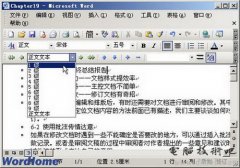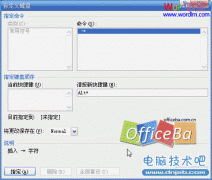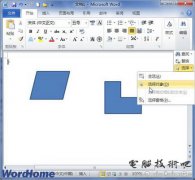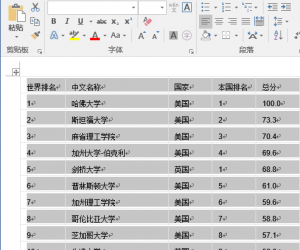巧妙运用Word2007中的功能进行文字拆分
发布时间:2014-01-31 15:13:02作者:知识屋
在word编辑文档时,可以使用word自带的功能,制作一些特殊的效果。例如,用word把一个完整的文字,按笔画拆分为各个小图片,每一个笔画可以任意改变大小、形状、位置。
①启动Word2007,单击左上角office按钮,从弹出的菜单中点击Word选项。

②在自定义标签中,选择不在功能区中的命令,找到分解图片,单击添加按钮。

③分解图片的快捷按键已经添加到界面中,我们插入一个艺术字样式。

④编辑艺术字,我们输入一个心字,爱心的心。

⑤艺术字插入之后,Ctrl+X将其剪切,单击粘贴按钮,选择性粘贴,选择图片Windows图元文件,确定。

⑥这样艺术字就以图片的形式插入到Word中了。

⑦单击分解图片按钮,各个偏旁部首分离开来,调整大小,摆放端正,最后的效果如下所示:

①启动Word2007,单击左上角office按钮,从弹出的菜单中点击Word选项。

②在自定义标签中,选择不在功能区中的命令,找到分解图片,单击添加按钮。

③分解图片的快捷按键已经添加到界面中,我们插入一个艺术字样式。

④编辑艺术字,我们输入一个心字,爱心的心。

⑤艺术字插入之后,Ctrl+X将其剪切,单击粘贴按钮,选择性粘贴,选择图片Windows图元文件,确定。

⑥这样艺术字就以图片的形式插入到Word中了。

⑦单击分解图片按钮,各个偏旁部首分离开来,调整大小,摆放端正,最后的效果如下所示:

(免责声明:文章内容如涉及作品内容、版权和其它问题,请及时与我们联系,我们将在第一时间删除内容,文章内容仅供参考)
知识阅读
软件推荐
更多 >-
1
 Word文档两端对齐、分散对齐设置方法
Word文档两端对齐、分散对齐设置方法2013-01-23
-
2
Word 2003如何设置纸张大小
-
3
Word中无法复制粘贴的原因分析及解决方法
-
4
Word中删除重复文字及段落
-
5
Office2007安装的时候出现错误1406怎么处理
-
6
Word2007教你怎么样轻松调整段落、段前、段后间距
-
7
在word中如何打大括号?
-
8
在word2007中如何将任意一页设置为第一页
-
9
怎样把扫描文件转换成WORD文档形式?
-
10
单书名号怎么打 单书名号打出来的技巧